win10的隐藏文件怎么显示出来 win10如何查看隐藏文件
更新时间:2023-08-25 10:15:49作者:skai
相信我们经常使用win10操作系统的小伙伴应该都知道,我们的win10操作系统中有个隐藏文件的功能,很多小伙伴都会选择将自己重要的文件进行隐藏,但是却不知道怎么显示,那么win10的隐藏文件怎么显示出来呢?接下来小编就带着大家一起来看看win10如何查看隐藏文件,快来学习一下吧。
具体方法:
1、打开文件资源管理器
打开Windows10系统,点击文件资源管理器。
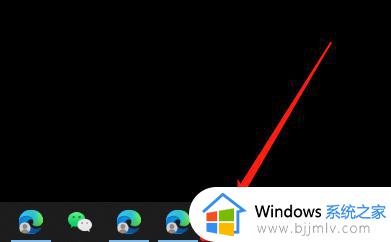
2、打开查看选项卡
打开文件资源管理器的菜单栏,点击查看。
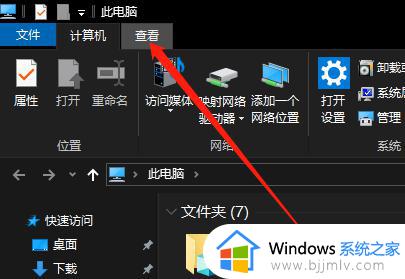
3、查看隐藏的文件
打开文件资源管理器的查看选项卡,勾选隐藏的项目选项即可。
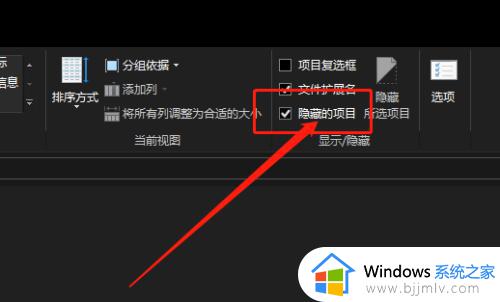
以上全部内容就是小编带给大家的win10查看隐藏文件方法详细内容分享啦,小伙伴们如果你们有需要的话就快点和小编一起来操作吧,希望本文可以帮助到你。
win10的隐藏文件怎么显示出来 win10如何查看隐藏文件相关教程
- win10电脑隐藏文件怎么显示出来 win10如何查看隐藏的文件夹
- win10隐藏文件怎么显示出来 win10把隐藏的文件显示出来方法
- win10文件隐藏怎么找出来 win10文件隐藏了怎么显示出来
- win10查看隐藏文件夹的方法 win10如何显示隐藏文件夹
- win10调出隐藏文件夹的方法 win10怎么显示隐藏的文件夹
- win10不显示隐藏文件怎么设置 win10如何不显示隐藏文件夹
- win10怎么看c盘隐藏文件夹 win10如何查看c盘隐藏文件
- win10隐藏文件夹怎么取消隐藏 win10如何调出隐藏文件夹
- win10怎样显示隐藏的文件夹 windows10如何显示隐藏文件夹
- win10怎么看隐藏文件 win10如何看隐藏文件
- win10如何看是否激活成功?怎么看win10是否激活状态
- win10怎么调语言设置 win10语言设置教程
- win10如何开启数据执行保护模式 win10怎么打开数据执行保护功能
- windows10怎么改文件属性 win10如何修改文件属性
- win10网络适配器驱动未检测到怎么办 win10未检测网络适配器的驱动程序处理方法
- win10的快速启动关闭设置方法 win10系统的快速启动怎么关闭
win10系统教程推荐
- 1 windows10怎么改名字 如何更改Windows10用户名
- 2 win10如何扩大c盘容量 win10怎么扩大c盘空间
- 3 windows10怎么改壁纸 更改win10桌面背景的步骤
- 4 win10显示扬声器未接入设备怎么办 win10电脑显示扬声器未接入处理方法
- 5 win10新建文件夹不见了怎么办 win10系统新建文件夹没有处理方法
- 6 windows10怎么不让电脑锁屏 win10系统如何彻底关掉自动锁屏
- 7 win10无线投屏搜索不到电视怎么办 win10无线投屏搜索不到电视如何处理
- 8 win10怎么备份磁盘的所有东西?win10如何备份磁盘文件数据
- 9 win10怎么把麦克风声音调大 win10如何把麦克风音量调大
- 10 win10看硬盘信息怎么查询 win10在哪里看硬盘信息
win10系统推荐